סייר Windows, הידוע גם בשם Explorer.exe, הוא חלק הליבה של מערכת ההפעלה Windows (Windows OS).הוא ממוקם בספריית C:\Windows ומשתמש בממשק משתמש גרפי כדי לטפל בחיבור בין תיקיות וקבצים.
כל עוד לא ניתן להפעיל אותו כרגיל, מערכת ההפעלה Windows תופיע הודעת "שיחת המערכת נכשלה".
מאמר זה עוסק בשגיאות כשל בשיחות מערכת.גלה את זהשגיאת explorer.exeהסיבה מאחורי ו-10 דרכים לתקן את שגיאת כשל בשיחת המערכת ב-Windows 8, 7 ו-4.
הסיבה לשגיאת כשל בשיחת המערכת
בקיצור, יש הרבה סיבות.עם זאת, הסיבה לזיהוי explorer.exe תמיד תסביר את הסיבה לחלון הקופץ.כאשר לא ניתן להפעיל את explorer.exe כהלכה, תוכנית המחשב לא תגיב, וכל הקבצים המאוחסנים עלולים להיעלם ולהופיע מחדש לאחר פרק זמן מסוים.
ברוב המקרים, בעיה זו נגרמת על ידי שימוש ב- explorer.exe במשך זמן רב.פעמים רבות, כאשר אתה מכניס את המחשב למצב שינה או במצב שינה לכמה ימים, והמערכת לא נסגרה במשך זמן רב, זה יגרום ל- explorer.exe להתחמם יתר על המידה ולגרום לנזק.במקרה זה, הפעלה מחדש של המחשב אמור לפתור את הבעיה.אבל זה לא מכחיש את העובדה שהבעיה עשויה להיות חמורה יותר.
במקרה של חלונות קופצים מיד לאחר התקנת עדכון Windows 10 אפריל 2018, מומחים ממליצים להתקין עדכוני תיקון עבור Windows 10.אם זה לא פותר את הבעיה, אזייתכן שיהיה צורך להתקין מחדש את הגרסה הישנה של Windows.
אבל,ההתקנה של Windows 10 היא לא תמיד הסיבה לכישלון Explorer.exe-לפעמים, זה עלול להיגרם על ידי תוכנות צד שלישי מסוימות או וירוסים וכשלים בקבצי מערכת.
תקן גם:כיצד לתקן את השגיאה של עדכון Windows 10 לא עובד
כיצד לתקן את השגיאה שנכשלה בשיחת המערכת
בידיעה שישנן סיבות רבות לשגיאת "שיחת המערכת נכשלה" של Windows 10, כמה פתרונות נדונים להלן, אנא המשך לקרוא
שיטה 1: הפעל מחדש את תהליך Explorer.exe
כאשר המחשב מופעל למשך מספר שבועות, במיוחד כאשר אתה רק שינה או שינה במקום לכבות אותו, תהליך explorer.exe עלול "להתחמם יתר על המידה" ולא לפעול כרגיל כמו קודם.הפעלה מחדש מהירה אמורה לתקן את זה.
אם שיטה זו נכשלת, בצע את השלבים המוזכרים להלן כדי להפעיל מחדש את תהליך explorer.exe:
- הקש Ctrl + Alt + Del כדי לפתוח את מנהל המשימות
- פתח את הכרטיסייה פרטים ומצא את Explorer.exe
- לחץ לחיצה ימנית עליו ובחר סיום משימה
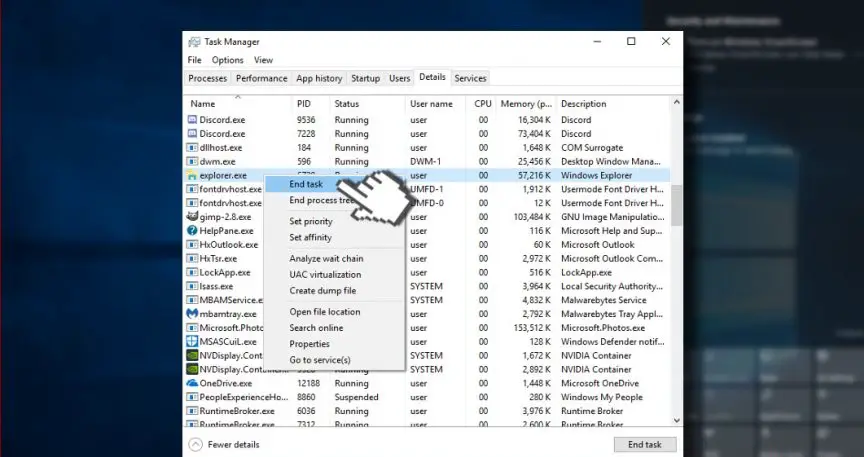
- אם אתה מסכים, לחץ על "כן" בהודעה "אזהרה: סיום התהליך עלול לגרום לתוצאות לא רצויות".
- הקלד explorer.exe ותו לא.
שיטה 2: הפעל את בודק קבצי המערכת
- לחץ לחיצה ימנית על מקש Windows ובחר "שורת פקודה (אדמין)".
- לחלופין, אתה יכול לפתוח את החיפוש ולהקליד שורת פקודה.
- לחץ לחיצה ימנית על האפשרות ובחר "הפעל כמנהל".
- כעת, העתק והדבק את הפקודה sfc /scannow.

- הקש Enter כדי לבצע.
הסריקה עשויה להימשך זמן מה, נא להתאזר בסבלנות.זה יתקן אוטומטית את כל השגיאות עם פחות לחץ.סגור את שורת הפקודה לאחר הסריקה, ולאחר מכן בדוק אם בודק קבצי המערכת עוזר לתקן את השגיאה "שיחת המערכת נכשלה".
שיטה 3: רשום מחדש אפליקציות של Windows 10
דרך נוספת לפתור את שגיאת קריאת מערכת מנהל המשאבים נכשלה היא להירשם מחדש ל-Windows 10 Apps!
הדרך לעשות זאת היא כדלקמן;
- לחץ על מקש Windows והקלד PowerShell.
- לחץ לחיצה ימנית על האפשרות PowerShell ולחץ על הפעל כמנהל.
- הדבק את הפקודה הבאה בחלון PowerShell:
reg מחק "HKCU \ Software \ Microsoft \ Windows NT \ CurrentVersion \ TileDataModel \ Migration \ TileStore" / va / f
get-appxpackage -packageType bundle|%{add-appxpackage -register -disabledevelopmentmode($ _.installlocation + "\appxmetadata\appxbundlemanifest.xml")}
$ bundlefamilies = (get-appxpackage -packagetype bundle).packagefamilyname
get-appxpackage -packagetype main |?{-Non($bundlefamilies-contains $_.packagefamilyname)} |%{add-appxpackage -register -disabledevelopmentmode($_.installlocation +"\appxmanifest.xml")}}
- סגור את PowerShell ולאחר מכן בדוק אם היישום החסר הוצמד בהצלחה לתפריט התחל.
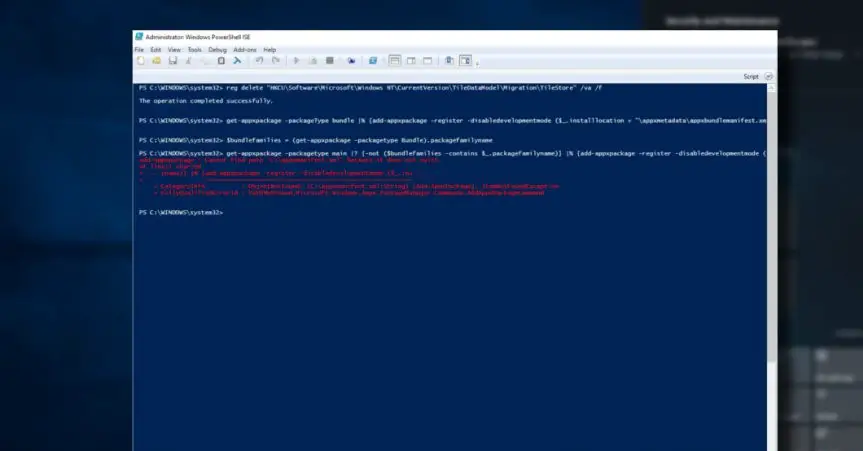
שיטה 4: נסה אתחול נקי
יש צורך לתקן את השגיאה של כשל בשיחת מערכת Explorer.exe!
- לחץ על מפתח Windows + R, ואז הקלד msconfig.
- לחץ על הגדרות מערכת, ואז פתח לְשָׁרֵת לשונית.
- סימן הסתר את כל שירותי Microsoft תיבת ובחר השבת הכל.
- לִפְתוֹחַ סטארט - אפ טאב ולחץ פתח את מנהל המשימות.
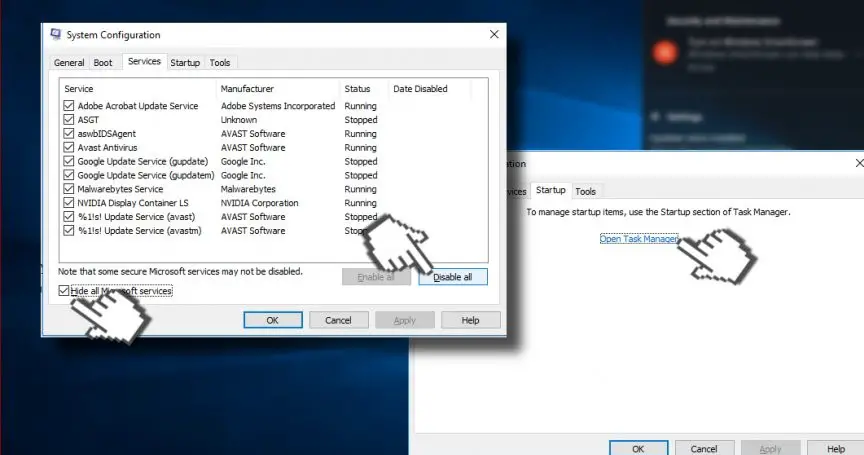
- לחץ על כל אחד פריט הפעלה, לאחר מכן לחץ השבת
- לכבות מנהל משימות,לאחר מכןבחלון "תצורת מערכת".上 לחץ על "אישור "
- נסה להפעיל מחדש את המכשיר ולהמתין זמן מה.
אם הבעיה נפתרה, מומלץ מאוד להשתמש בתוכנת תיקון המחשב המקוונת של Kape Technologies של מערכת הסריקה Reimage.השירות שמספק התוכנה יסרוק את מערכת ההפעלה שלך כדי לבדוק אם יש תוכנות זדוניות, סוסים טרויאניים, תוכניות לא תואמות, איומים, וירוסים וקבצים נגועים אחרים, קבצי מערכת פגומים ודברים אחרים שעלולים לגרום ל- explorer.exe לקרוס רכיבים.
מילים אחרונות
הצוות שלנו ניסה כמיטב יכולתנו לספק סיוע ולהדריך משתמשים לפתור את השגיאות ובעיות המחשב שלהם עם הפתרונות הטובים ביותר.אם אינך רוצה להתמודד עם שיטות התיקון הידניות המתוארות לעיל במאמר זה, אנא השתמש בתוכנה אוטומטית כדי לפתור בעיות כאלה.


![כיצד לראות את גרסת Windows [פשוט מאוד]](https://infoacetech.net/wp-content/uploads/2023/06/Windows%E7%89%88%E6%9C%AC%E6%80%8E%E9%BA%BC%E7%9C%8B-180x100.jpg)

